软件产品

政企采购
软件产品

政企采购
想要让你的PDF文件更加易于阅读和导航吗?编辑PDF书签就是一个非常实用的方法!通过添加书签,你可以快速跳转到文件中的不同部分,省去翻页的麻烦。不仅如此,你还可以自定义书签的名称,使得整个阅读体验更加个性化和高效。无论是在学习、工作还是娱乐中,编辑PDF书签都能帮助你提升效率,让阅读变得更加轻松愉快。赶紧尝试一下吧,让你的PDF文件焕然一新!
如果在我们添加PDF书签的时候,忘记了对PDF书签进行命名,那么我们在之后的使用中可以对书签的名字进行修改吗?各位小伙伴们是不是都等急了呢?快点一起来了解一下重新命名PDF书签如何操作吧!教程就在后面啦!
福昕PDF编辑器是福昕旗下最具代表性的PDF编辑工具。我们常见的PD文件操作都可以通过福昕PDF编辑器实现,主要包括PDF文件编辑、PDF文件合并拆分、PDF格式转换、PDF增删水印以及其他一些操作。下面主要展示PDF重命名书签的方法。

步骤一:将PDF文件打开
首先需要下载【福昕PDF编辑器】,下载完毕,安装在电脑上即可。双击打开【福昕PDF编辑器】,点击打开,将PDF文件打开。
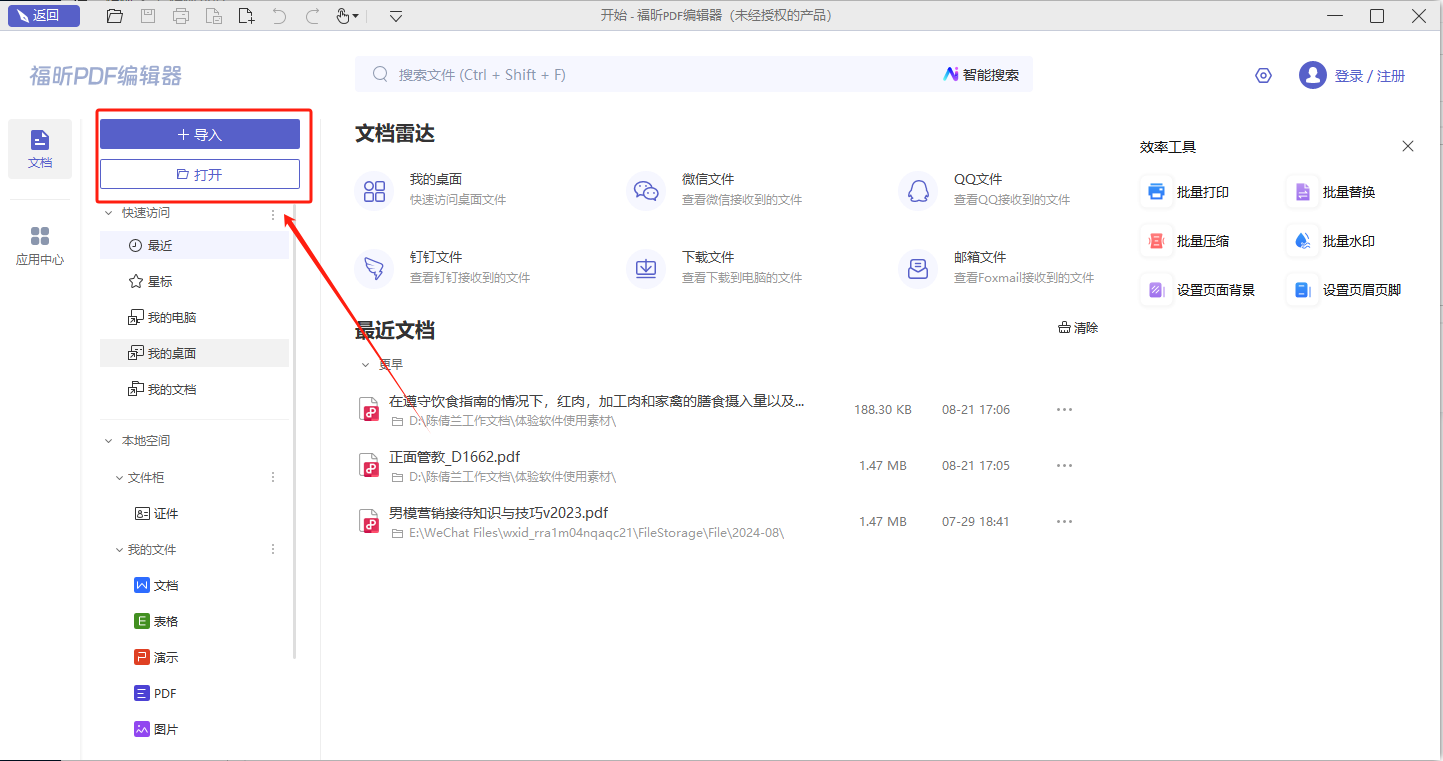
步骤二:打开书签目录
各位小伙伴在PDF文档导入后,找到PDF书签目录的图标并点开,就可以看到文档内的书签了。
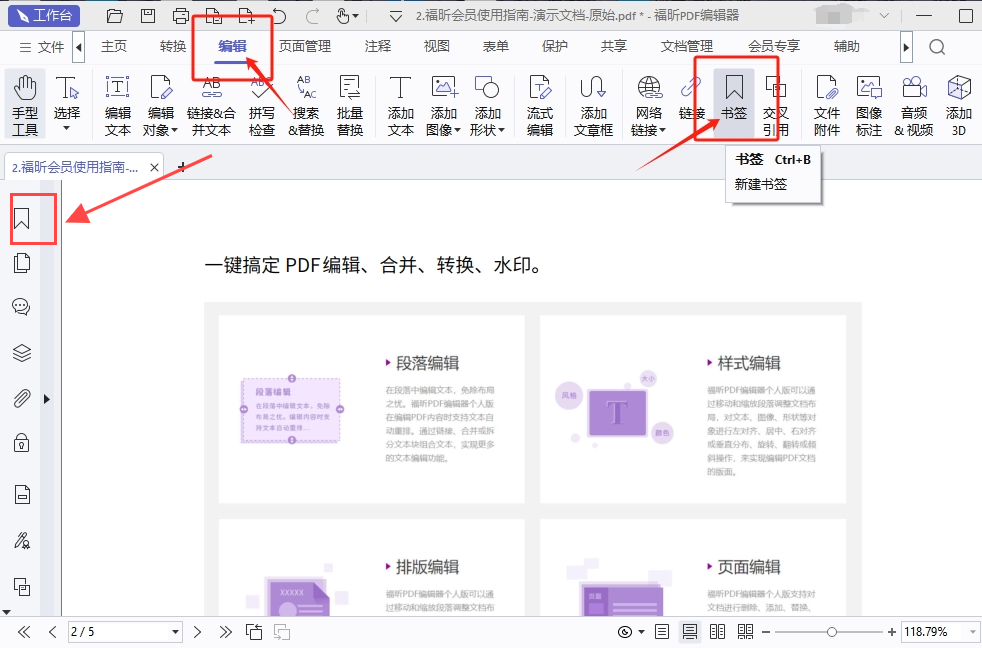
步骤三:选择重命名书签
打开PDF书签目录之后,选择需要重新命名的书签,点击鼠标右键,然后选择“重命名”就可以啦。
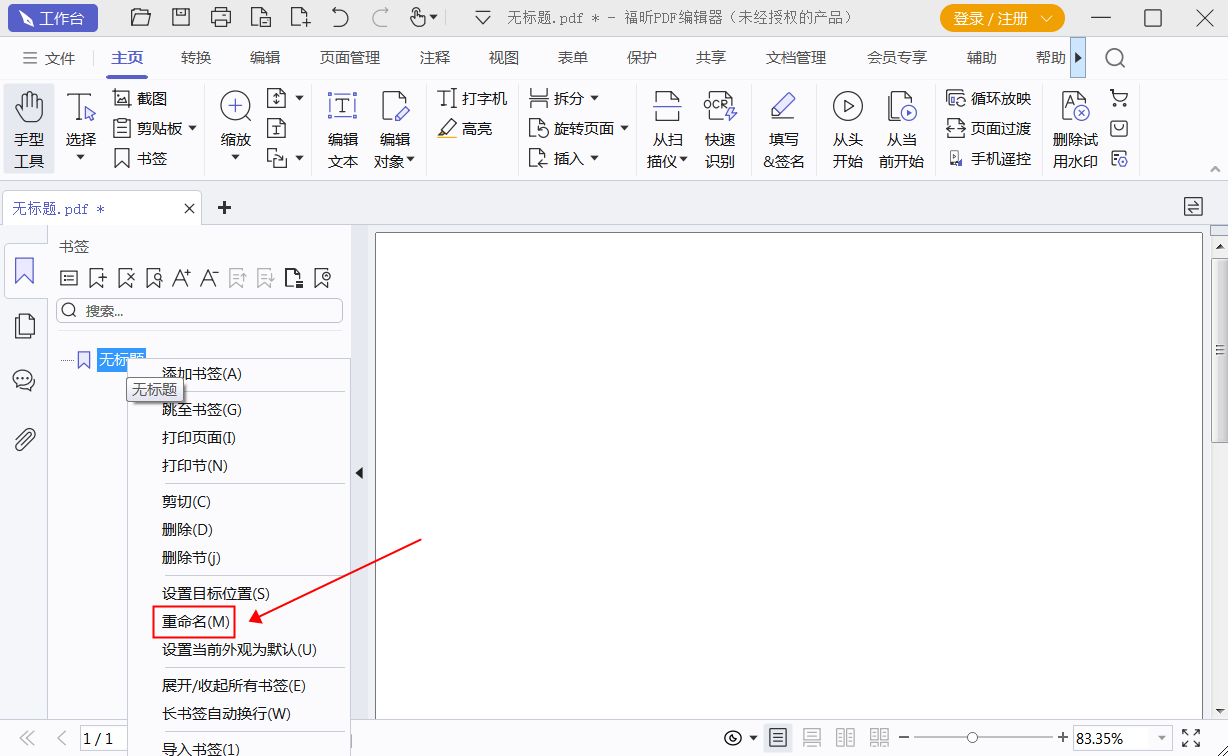
当我们在工作中接到了一份PDF格式的文件,要求我们在PDF文件中制作目录的时候,相信,小伙伴们都会选用PDF的书签工具来进行在PDF文件中制作目录的操作。但是我们在制作PDF目录后,突然发现某个书签名中有错别字的时候我们应该如何进行修改呢?怎么对PDF书签进行重命名呢?

步骤一:将PDF文件打开
首先需要下载【福昕PDF编辑器MAC版】,下载完毕,安装在电脑上即可。双击打开【福昕PDF编辑器MAC版】,点击打开,将PDF文件打开。
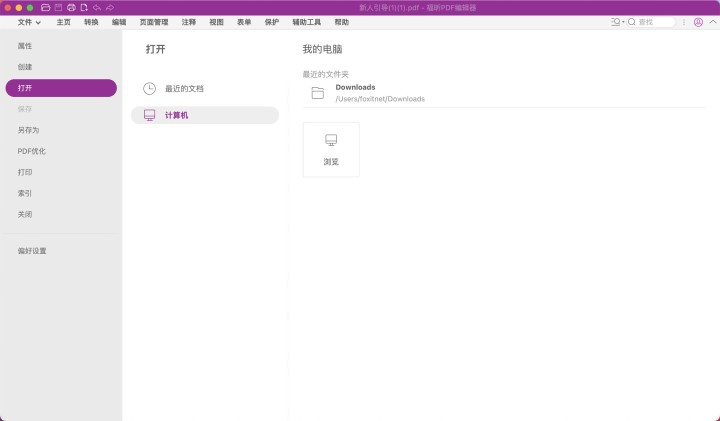
步骤二:选择重命名书签
打开PDF书签目录之后,选择需要重新命名的书签,点击鼠标右键,然后选择“重命名”就可以啦。
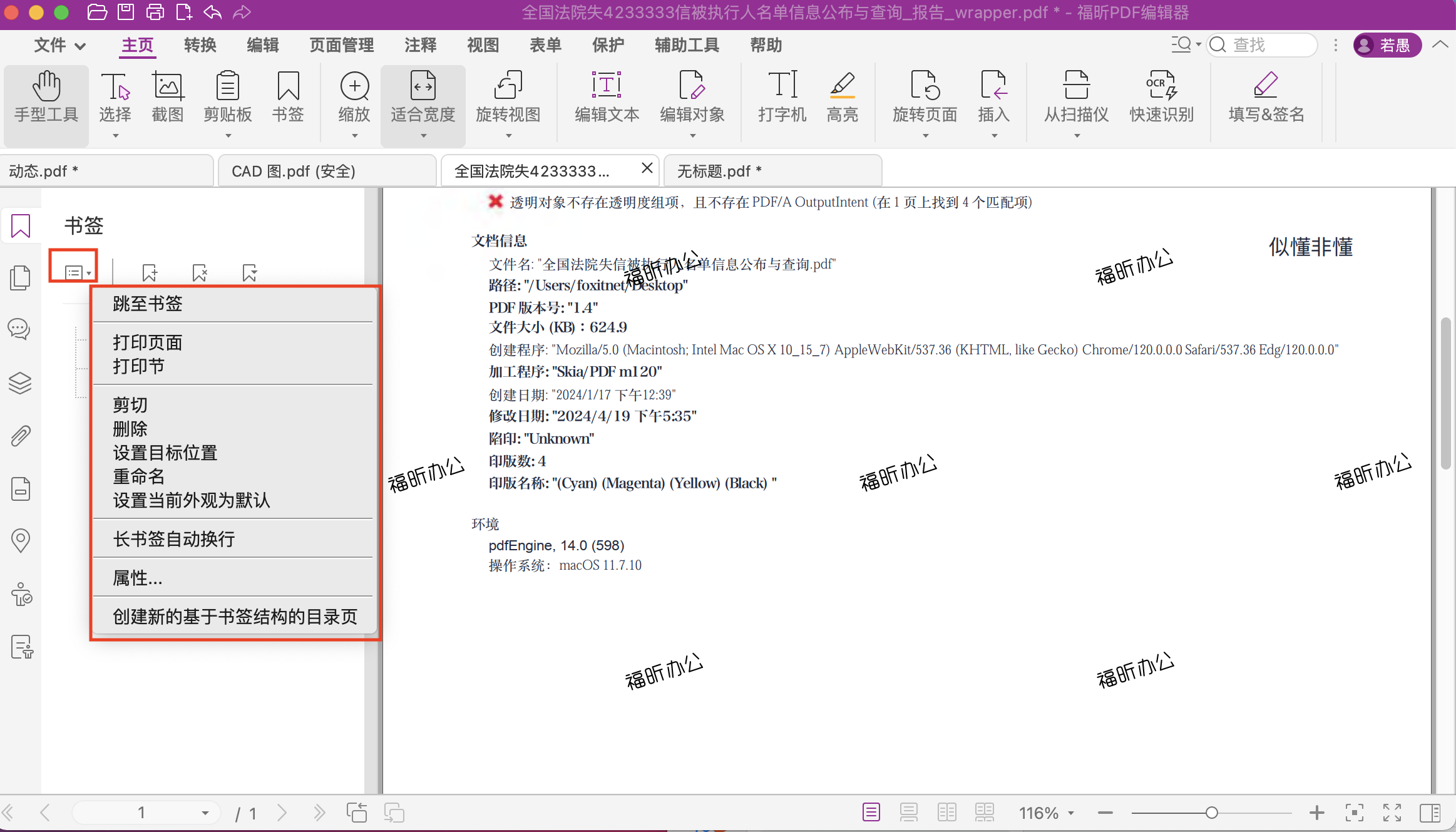
我们随手在PDF文档中添加书签是常有的事,多半是在阅读或浏览PDF文件时留下的。但是当我们需要对PDF文件的内容进行梳理,制作内容大纲时,这些我们随意留下的PDF书签该怎么处理呢?我们可以对PDF书签进行重新命名哦。就让我们一起来学习一下重命名PDF书签的做法吧!

步骤一:将PDF文件打开
首先需要下载【福昕PDF阅读器】,下载完毕,安装在电脑上即可。双击打开【福昕PDF阅读器】,点击打开,将PDF文件打开。
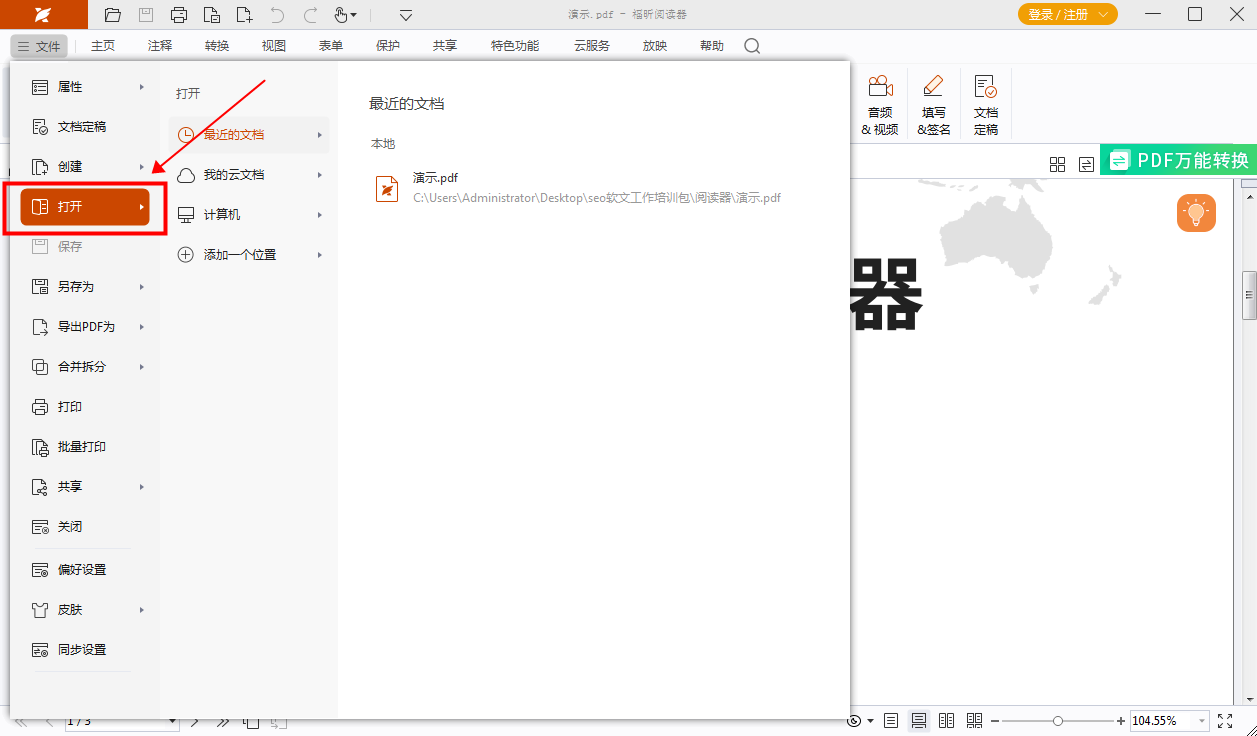
步骤二:选择重命名书签
打开PDF书签目录之后,选择需要重新命名的书签,点击鼠标右键,然后选择“重命名”就可以啦。
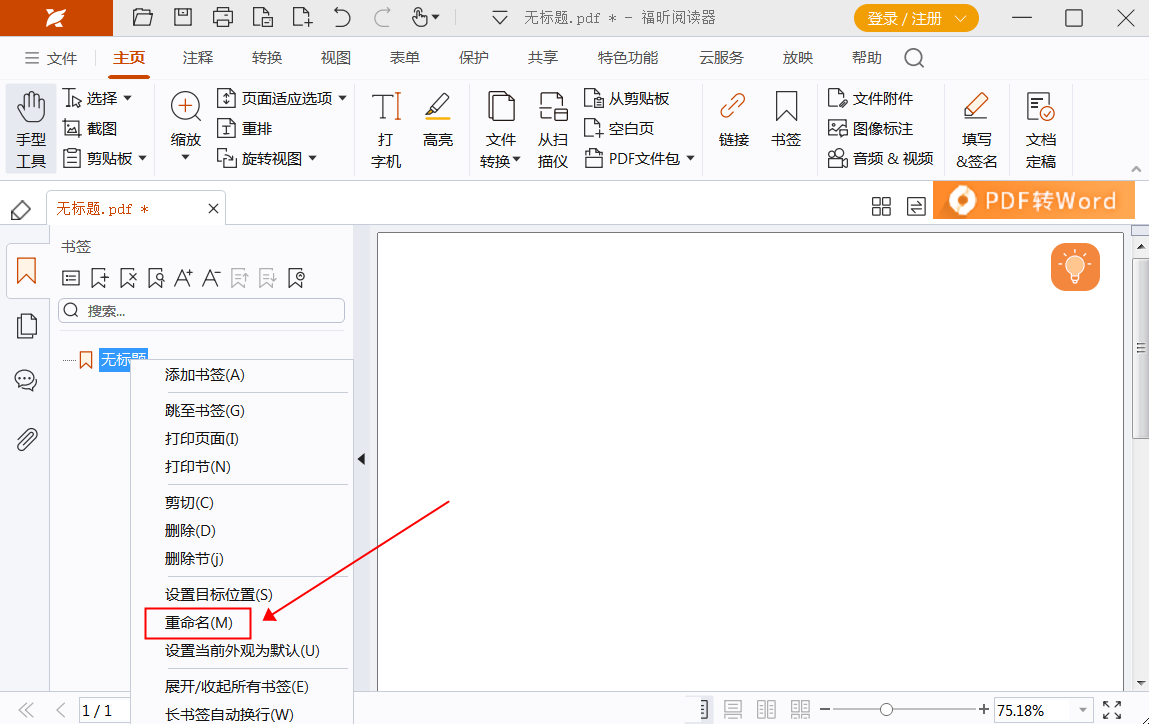
福昕PDF编辑器是一款功能强大的工具,可以帮助用户轻松编辑PDF文件中的书签内容。通过该软件,用户可以方便地添加、删除或调整PDF文件中的书签,使阅读和管理文档变得更加高效和便捷。无论是对于个人用户还是商务用户,这个工具都能够提供出色的编辑体验,让用户在处理PDF文件时更加得心应手。通过这个工具,用户可以轻松实现对PDF文件书签的定制化管理,提升工作效率和阅读体验。
本文地址:https://www.foxitsoftware.cn/company/product/14455.html
版权声明:除非特别标注,否则均为本站原创文章,转载时请以链接形式注明文章出处。